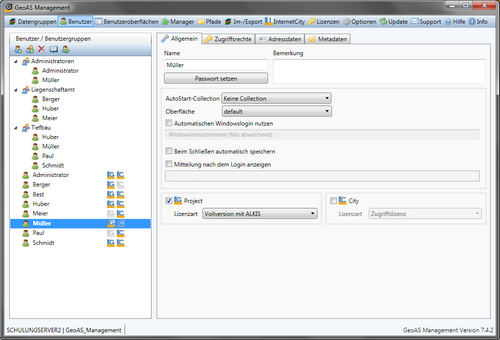Mit dem Benutzer-Explorer werden Benutzer oder Benutzergruppen angelegt und verwaltet.
Zudem können Einstellungen zum Verhalten beim Programmstart, zur Lizenzart (GeoAS Project, GeoAS Info, GeoAS City) und der Benutzeroberfläche vorgenommen werden.
![]() Benutzer hinzufügen
Benutzer hinzufügen
Name |
Benutzername, frei wählbar, darf nicht mehrfach vorkommen. |
||
Passwort ändern |
Frei wählbar, im Passwort-Dialog muss ein Passwort eingetragen werden, vom Benutzer veränderbar, verschlüsselte Anzeige |
||
Bemerkung |
Freies Textfeld (für ergänzende Informationen) |
||
AutoStart-Collection |
Bei Bedarf kann für den aktuell ausgewählten Benutzer eine bestehende Collection zugewiesen werden. Die Collection wird nach dem Start von GeoAS direkt geöffnet.
|
||
Bei Bedarf kann dem aktuell ausgewählten Benutzer eine zuvor definierte Benutzeroberfläche zugewiesen werden. |
|||
Automatischen Windowslogin nutzen |
Wenn der GeoAS-Benutzername und der Window-Benutzername identisch sind, erscheint nach dem Start von GeoAS kein Anmeldedialog. In diesem Fall wird -je nach Einstellung- entweder die zuletzt geöffneten Collection [Letzte Collection beim Programmstart automatisch laden (Autostart)] oder eine diesem Benutzer zugeordnete Collection [Collection (Name)] beim Starten automatisch geöffnet. |
||
Beim Schließen automatisch speichern |
Mit dieser Einstellung werden bei den Funktionen Gruppen ein-/ausschalten, Neu anmelden und Benden sämtliche Einstellungen des Kartenfensters/der Collection automatisch gespeichert. |
||
Mitteilung nach dem Login anzeigen |
Individueller Hinweis für den Benutzer. Wird beim Starten von GeoAS angezeigt. Siehe auch Optionen. |
||
Project |
Lizenzart: Festlegung der Lizenzart: Auskunftsversion oder Vollversion, jeweils ohne oder mit ALKIS. •Auskunftsversion: Daten können nur mit Lesezugriff geöffnet werden. KEIN Zugriff auf das Fachmodul GeoAS ALKIS. •Vollversion: Daten können nur mit Schreibzugriff geöffnet werden. KEIN Zugriff auf das Fachmodul GeoAS ALKIS. •Auskunftsversion mit ALKIS: Daten können nur mit Lesezugriff geöffnet werden. Zugriff auf das Fachmodul GeoAS ALKIS. •Vollversion mit ALKIS: Daten können nur mit Schreibzugriff geöffnet werden. Zugriff auf das Fachmodul GeoAS ALKIS. |
||
City |
Lizenzart: Festlegung der Lizenzart: Arbeitsplatzlizenz oder Zugriffslizenz. Arbeitsplatzlizenz: Die Lizenz ist an einen Arbeitsplatz gebunden. Zugriffslizenz: Netzwerk (Floating)-Lizenz - Die Lizenz ist NICHT ab einen Arbeitsplatz gebunden. Rechnername: Bei der Arbeitsplatzlizenz ist die Angabe des Rechnernamens erforderlich. |
Hinweis |
•Das Katastermodul GeoAS ALKIS ist seit Version 6 integraler Bestandteil von GeoAS Project. Dies bedeutet, dass bei der Datengruppe "ALKIS" lediglich die entsprechende Konfigurationsdatei (*.gcf) aber nicht mehr das Fachmodul (*.mbx) eingetragen werden muss. Vorteil dieser Integration ist, dass auch GeoAS City und GeoAS InternetCity über die ALKIS-Definitionen verfügen und zentral verwaltet werden können. Die Verfügbarkeit des Fachmoduls GeoAS ALKIS für die entsprechenden Benutzer wird ausschließlich über die Lizenzart ("... mit ALKIS") gesteuert. •In diesem Zusammenhang wurde auch GeoAS City lizenztechnisch unter administrativen Gesichtspunkten modifiziert. GeoAS City ist kein eigenständiges Programm mehr. GeoAS City verwendet die gleichen Datengruppen und Einstellungen wie GeoAS Project und es werden keine separaten Arbeitsbereiche mehr benötigt. GeoAS City ist somit nur eine andere Lizenzart in der das Fachmodul "GeoAS ALKIS" standardmäßig integriert ist. GeoAS City Anwender haben also standardmäßig Zugriff auf das Fachmodul GeoAS ALKIS. Andere Fachmodule können mit GeoAS City NICHT genutzt werden. •Die Autostart-Collection wird nur dann automatisch aufgerufen, wenn GeoAS neu gestartet wird. Bei einer Neuanmeldung wird die Autostart-Collection NICHT automatisch geöffnet. •Für City-Arbeitsplätze muss die Autostart-Collection zwingend "Standard" heißen. Anders lautende Collections werden nicht berücksichtigt. •Wird einem Benutzer weder eine GeoAS Project noch eine GeoAS City-Lizenz zugewiesen, erscheint ein entsprechender Hinweis, dass eine Anmeldung an GeoAS nicht möglich ist. |
![]() Benutzergruppe hinzufügen
Benutzergruppe hinzufügen
Einer Benutzergruppe können mehrere Benutzer zugeordnet werden. Der Vorteil von Benutzergruppen besteht darin, dass einer Benutzergruppe -analog zu einem Einzelbenutzer- eine oder mehrere Datengruppe(n) inklusive der Zugriffsrechte zugewiesen werden können und sich dadurch die Administration wesentlich vereinfacht.
Zuordnung von Benutzern zu einer Benutzergruppe
•Benutzer können per Maus in eine Benutzergruppe geschoben werden (drag&drop).
•Kontextmenü (rechte Maustaste) auf einem Benutzer è Benutzergruppen verwalten è Der Benutzer kann einer oder mehreren Benutzergruppen zugeordnet werden.
•Kontextmenü (rechte Maustaste) auf einer Benutzergruppe è Benutzergruppen verwalten è Mehrere Benutzer können gleichzeitig der Benutzergruppe zugeordnet werden.
Hinweis |
•Im Gegensatz zu früheren Versionen von GeoAS, öffnet ein Administrator sämtliche Daten nicht mehr automatisch im Schreib/Ändern-Zugriff. Er verfügt nur über die Zugriffsrechte, die ihm explizit zugewiesen sind. Dem Administrator ist somit nur das Administrationsmenü exklusiv vorbehalten. •Ein Benutzer muss der Benutzergruppe Administratoren zugeordnet sein, um Administrator-Rechte zu erhalten. Alle Benutzer dieser Gruppe haben in GeoAS Administrationsrechte. •Die Benutzergruppe "Administratoren" kann nicht entfernt werden und dieser Gruppe muss mindestens ein Benutzer zugeordnet sein. •Benutzergruppen zeichnen sich dadurch aus, dass alle zugordneten Benutzer Zugriff auf die der Benutzergruppe zugeordneten Datengruppen inklusive der Rechte-Regelung haben. Eine Kombination von Benutzergruppen-Rechten und Benutzer-Rechten ist möglich, wobei die individuellen Benutzerrechte höherwertig sind. |
![]() Selektiertes Element löschen
Selektiertes Element löschen
Mit dieser Funktion werden selektierte Benutzer oder Benutzergruppen gelöscht.
![]() Rechteübersicht
Rechteübersicht
Mit der Report-Funktion können die Inhalte der Management-Datenbank als PDF-Datei ausgegeben werden. Das Reporting ist sowohl für die Benutzer, als auch für die Datengruppen verfügbar.
![]() Benutzer mit Einstellungen kopieren
Benutzer mit Einstellungen kopieren
Mit dieser Funktion können Benutzereinstellungen eines bestehenden Benutzers kopiert werden und als Vorlage für einen neuen Benutzer verwendet werden.
Es werden kopiert:
•Registerkarte "Allgemein": alle Einstellungen (auch das Passwort; es sollte geändert werden)
•Registerkarte "Zugriffsrechte": nur Rechte an den Datengruppen, die dem "Master"-Benutzer als Mitglied einer Benutzergruppe zugeordnet waren
•Registerkarte "Adressdaten": alle Einstellungen
Es werden nicht kopiert:
•Registerkarte "Zugriffsrechte": individuelle Rechte an Datengruppen des "Master"-Benutzers sowie Collections
•Registerkarte "Metadaten": alle Einstellungen
•InternetCity-Portale
Hinweis |
•Bei den Rechten an den Datengruppen werden nur diejenigen "kopiert", die der "Master"-Benutzer selbst als Mitglied einer Benutzergruppe geerbt hat und nicht diejenigen individuellen Rechte, die er als Spezialeinstellung für sich exklusiv hatte. |